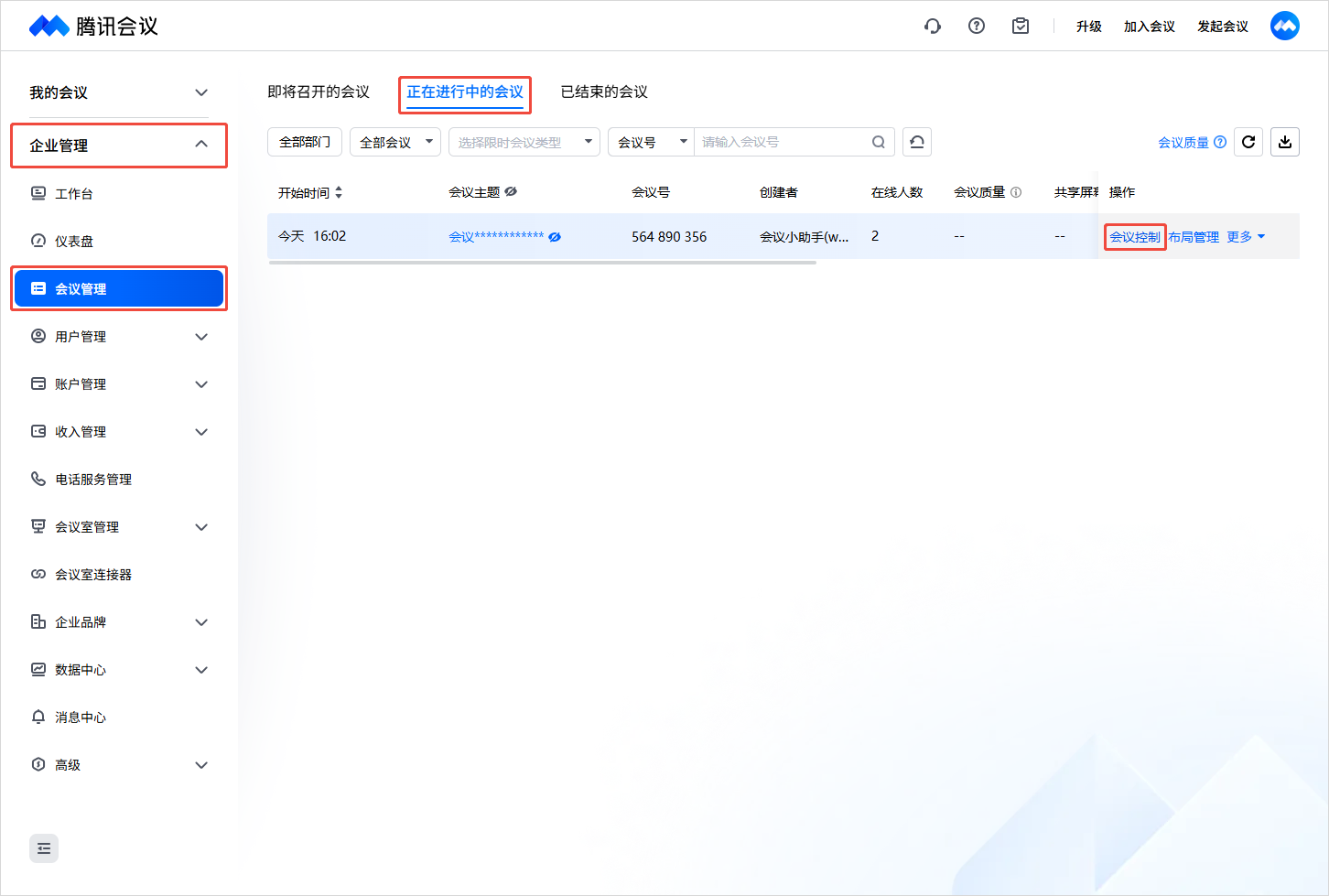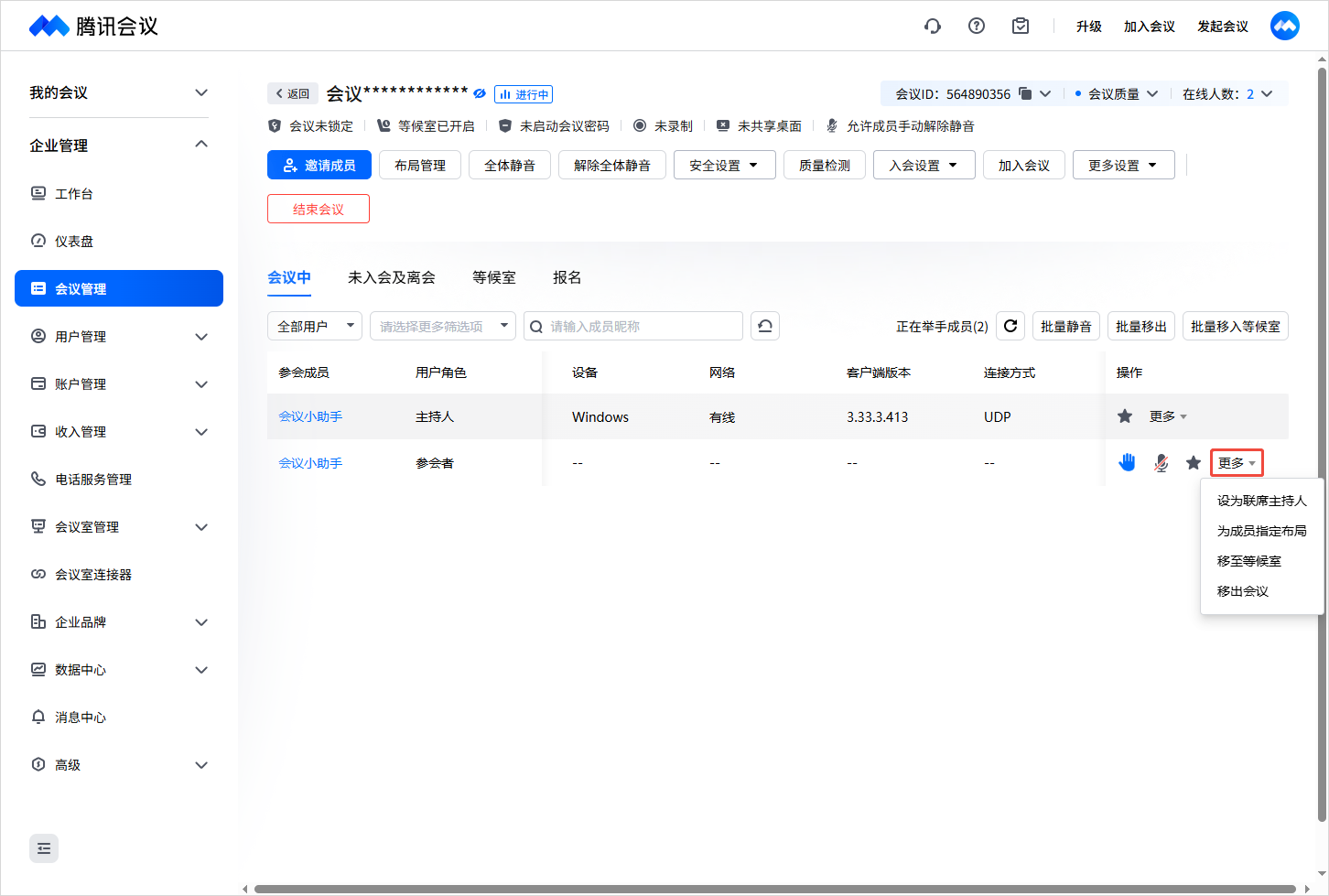Web端会议控制
一、功能介绍
企业管理者无需入会,可以远程控制会议入会人员的麦克风、视频、屏幕共享等信息;
二、使用条件
1.版本要求
①企业版。
2.系统要求
①Windows/macOS。
注意事项
①仅限企业版管理员用户才能进行管理权限。
三、如何对会议进行控制
企业的超级管理员和有会议管理权限的管理员可以在企业管理->会议管理->正在进行中的会议,选择您要控制的会议,点击【会议控制】即可进行相关会管会控。
邀请成员:点击即可选择电话呼叫成员、邀请视频会议室、复制邀请信息进行分享。
布局管理:点击即可设置会中视图布局。
全体静音:点击全体静音后,只允许主持人发言。
解除全体静音:点击解除全体静音,即可允许各参会人员自行选择是否发言。
安全设置:点击即可选择对等候室、设置会议水印、发起共享、开启视频、改名、成员自我解除静音、成员互动批注、暂停参会者活动进行管理设置。
质量检测:点击即可查看当前会中成员网络、音频、视频、共享屏幕状况。
入会设置:点击即可选择开启等候室、设置入会成员限制。
加入会议:点击即可以普通用户身份唤起客户端加入此会议。
更多设置:点击更多设置后下拉出以下选项,包括锁定会议、成员入会时自动静音、隐藏全部参会者信息。
结束会议:点击结束会议后二次弹窗确认确定要结束该会议?,单击确定即可立即结束会议,所有参会成员将被移出当前会议,返回实时会议列表页面。
成员列表:表格展示会议中、未入会及离会、等候室、报名中成员的相关信息,例如:参会成员名称、用户角色、IP地址、归属地、设备、网络、客户端版本、连接方式、入会类型、入会时间、布局信息、会议质量、共享屏幕质量、视频质量、音频质量、网络质量、部门/位置。并支持将手放下、解除静音、设为特别关注、设为联席主持人、为成员指定布局、移至等候室、移出会议。
批量静音:点击批量静音,可批量选择成员将其关闭麦克风。
批量移出:点击批量移出,可批量选择成员将其移出会议。
四、注意事项
仅限企业版管理员用户才能进行管理权限。